笔记本插了耳机没声音 win10耳机插入电脑没有声音解决方法
随着科技的不断进步,笔记本电脑已经成为我们日常生活中不可或缺的一部分,有时候我们在使用笔记本电脑时可能会遇到一些问题,比如插入耳机后却没有声音的情况。尤其是在使用Windows 10操作系统的情况下,这种问题可能会更加常见。不过幸运的是我们可以通过一些简单的解决方法来解决这个问题,让我们能够继续享受高质量的音频体验。接下来我将分享一些解决方法,帮助大家解决笔记本电脑插入耳机没有声音的问题。
操作方法:
1.首先,第一步打开电脑的“开始”,然后点击控制面板,如果在桌面能够找到的话,也可以从桌面上点击,反正就是找到到控制面板。因为所有的电脑系统问题都是从哪里进行设置的。

2.打开控制面板后,你会发现“硬件和声音”就在第一列第三行,很容易发现的。注意不要点击错误了,一定是点击上方的“硬件与声音”,如果点击下面的“查看设备与打印机”就找到错了,很容易点击错误的。
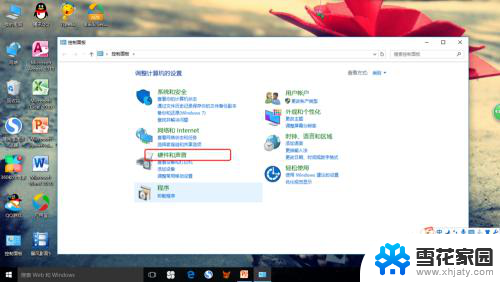
3.然后在最后一行中点击“realtek高清晰音频管理器”,对的这个里面就是管理外音设置的。进去后就能在里面进行设置,但是有的朋友不是wins10系统的电脑,只要找到这个功能,就可以在里面进行设置,道理都是一样。
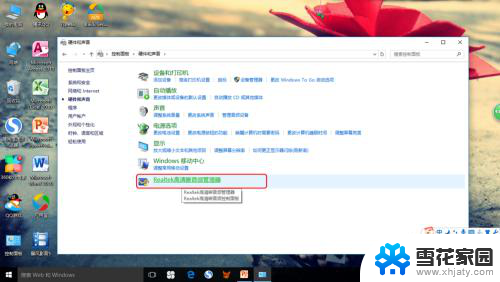
4.点击过之后,会自动地弹出一个对话框。这时候看到右上角的“设备高级设置”了吗,点击一下,因为这几个字很小,比较难以发现,可以看一下小编的截图,找到后点击一下即可完成此步。
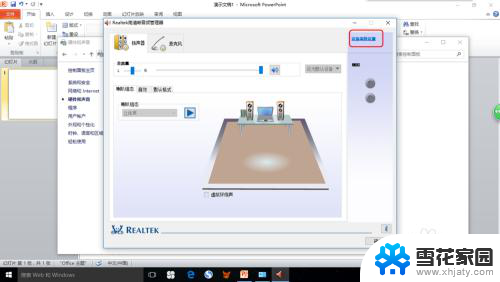
5.然后还会弹出一个对话框,注意在播放设备里面选择“当插入了外部耳机时,使内部输出设备静音”,意思就是,插入耳机后,只播放耳机声音,电脑内部声音就关闭了。之前你的耳不能播放声音大概就是因为这个被电脑自动关闭了。
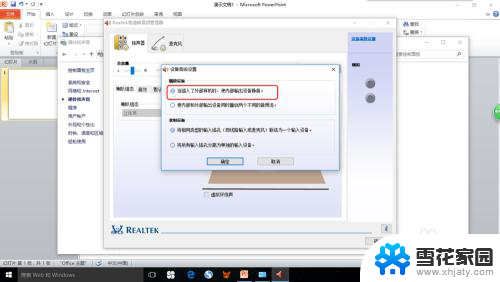
6.最后确认之后,不要急于关闭。插上耳机,看看刚才的电脑设置有没有变化,会出现打叉的符合,这就代表电脑播放的内部声音被关闭了,耳机可以正常使用了,然后就擦掉对话框,尽情的使用耳机吧。

以上是解决笔记本插上耳机无声音的全部内容,如果您遇到这种情况,您可以按照以上方法来解决,希望对大家有所帮助。
笔记本插了耳机没声音 win10耳机插入电脑没有声音解决方法相关教程
-
 插了耳机没声音电脑 win10耳机插入电脑没有声音怎么解决
插了耳机没声音电脑 win10耳机插入电脑没有声音怎么解决2023-12-09
-
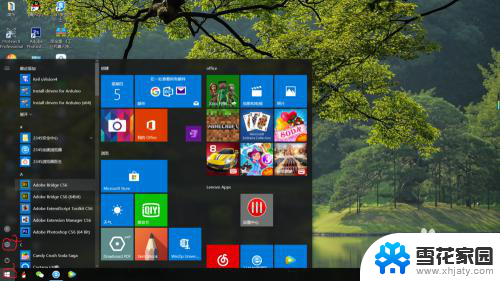 为什么耳机插笔记本电脑上没声音 win10笔记本电脑耳机插入后没有声音怎么办
为什么耳机插笔记本电脑上没声音 win10笔记本电脑耳机插入后没有声音怎么办2024-01-17
-
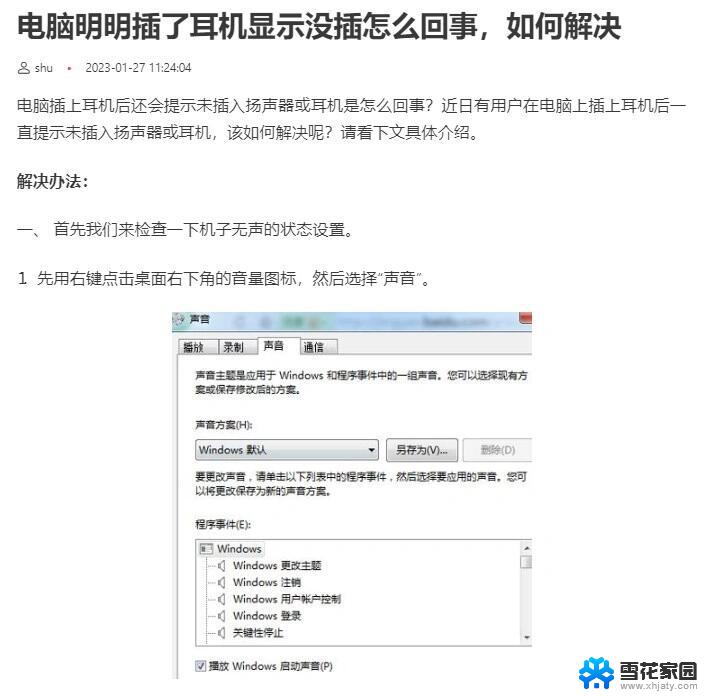 耳机插进去没声音win10 win10插耳机没有声音怎么解决
耳机插进去没声音win10 win10插耳机没有声音怎么解决2024-10-25
-
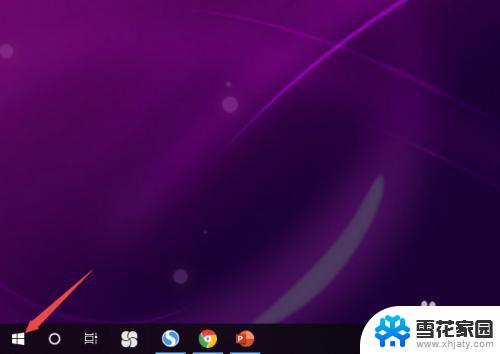 电脑插耳机网页没声音 Win10电脑插入耳机没有声音怎么办
电脑插耳机网页没声音 Win10电脑插入耳机没有声音怎么办2023-10-08
- win耳机插上没有声音 插上耳机后Win10电脑没有声音怎么办
- 电脑耳机插入没声音 Win10电脑耳机插上去没声音怎么回事
- 电脑主机前面的耳机插口没声音 电脑没声音 Win10机箱前置耳机插孔无声音解决方法
- 电脑插耳机怎么没声音 Win10电脑插上耳机没有声音怎么办
- w10电脑耳机插上没声音 Win10电脑插上耳机没有声音怎么处理
- 耳机插电脑里 Win10耳机插入电脑没有声音怎么解决
- 电脑窗口颜色怎么恢复默认 Win10系统默认颜色设置恢复教程
- win10系统能用f12一键还原吗 戴尔按f12恢复系统操作步骤
- 怎么打开电脑文件管理器 Win10资源管理器打开方式
- win10ghost后无法启动 Ghost Win10系统无法引导黑屏怎么解决
- 联想win10还原系统怎么操作系统 联想一键恢复功能使用方法
- win10打印机usb printer 驱动程序无法使用 电脑连接打印机USB无法识别怎么办
win10系统教程推荐
- 1 电脑窗口颜色怎么恢复默认 Win10系统默认颜色设置恢复教程
- 2 win10ghost后无法启动 Ghost Win10系统无法引导黑屏怎么解决
- 3 win10打印机usb printer 驱动程序无法使用 电脑连接打印机USB无法识别怎么办
- 4 w10自带的杀毒软件如何关闭 Windows10系统如何关闭自带杀毒软件
- 5 怎样查看wifi的ip地址 Win10连接wifi后如何查看IP地址
- 6 win10系统经常出现蓝屏 win10蓝屏死机怎么办
- 7 windows 网络修复 win10网络问题排查与修复指南
- 8 电脑怎么弹出桌面 Win10快速显示桌面的快捷键是什么
- 9 win10 删除更新文件 win10更新文件删除方法
- 10 怎么修改电脑图标大小设置 Win10桌面图标大小改变方式